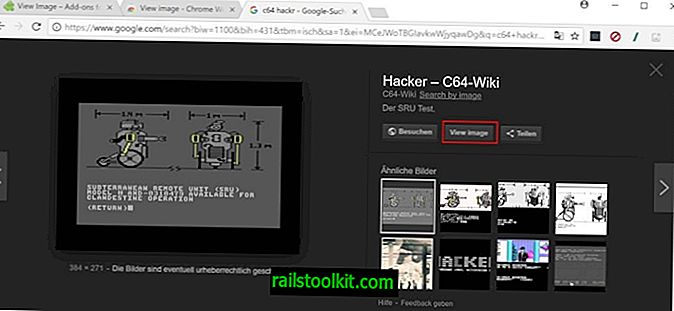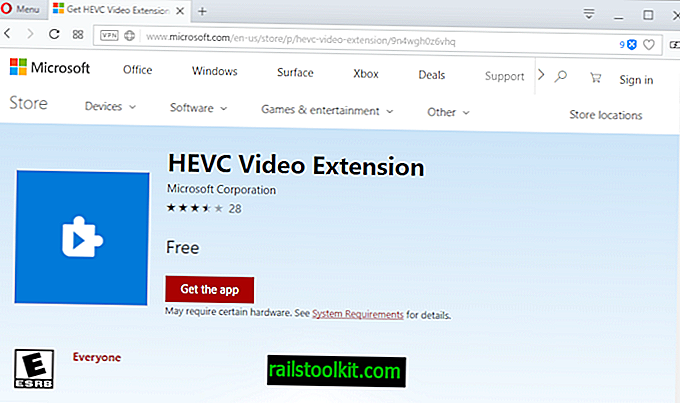Det finns många underliga frågor på YouTube, men vi har gott om lösningar för de flesta frågor. De flesta av dessa är möjliga tack vare tillägg.
Idag tittar vi på Enhancer för YouTube. Det är ett tillägg för Firefox och Chrome som kan ändra hur du upplever strömningstjänsten.
Tillägget lägger till massor av funktioner inklusive bättre uppspelningskontroller, borttagning av reklam och ett alternativ att ta bort och fästa spelaren.
Tips : Kolla in vår guide om hur du fixar hackig videouppspelning på YouTube.
Enhancer för YouTube

När du installerar tillägget bör en inställningssida (och en hjälpsida?) Öppnas. Du kan alltid komma åt inställningarna från verktygsfältikonen. Den har massor av alternativ och vi diskuterar de viktigaste här.
Enhancer för YouTube visar ett verktygsfält på varje YouTube-sida, och det har några knappar som låter dig styra videospelaren. Du kan använda tilläggets inställningssida för att aktivera / inaktivera knapparna som visas i verktygsfältet.

Knappen Ta bort annonser inaktiverar annonser från filmerna.
Om du använder Ublock Origin eller en annan innehållsblockerare, ignorera bara den här inställningen eftersom annonser redan har tagits hand om.
Om du vill stödja din favoritkanal kan du vitlista dem så att annonser visas om kanalen använder YouTubes intäktsalternativ.
Filmrulleikonen är avsedd att aktivera bioläget medan pilarikonen är för att ändra storlek på videospelaren.

Lossa videospelaren
Detta är en av de bästa funktionerna i Enhancer. Alternativet "ta bort videospelare" (ikon med de två rutorna) öppnar videospelaren i ett separat fönster. Du kan bläddra i sidor när du tittar på videon i popup-spelaren, men om du klickar in i något fönster flyttas popup-spelaren till bakgrunden.
Om du vill klämma fast det, dvs. hålla dig uppe på andra Windows (inklusive ett annat Firefox-fönster), måste du använda en tredjepartsapp, AutoHotKey, för att köra ett skript. Detta är inte tilläggets fel, utan på grund av begränsningar för tillägg. Den fästade spelarens storlek och position kan också anpassas.
(Firefox-användare, se avsnittet om stängningsord för ett bättre alternativ.)
Volymförstärkare
Detta alternativ är som standard inaktiverat eftersom det här alternativet inaktiverar en annan funktion (kontroll av uppspelningshastigheten) Men volymförstärkaren kan vara ovärderlig när du tittar på en video som har låga ljudnivåer eller när du är van vid att ändra volymen med mushjulet.
teman
Enhancer har många inbyggda teman att välja mellan som ändrar utseendet på YouTube-webbplatsen. Du kan också använda anpassade CSS-teman: klistra bara in skriptet i tillägget.
Videospelaren kan också teman men den fungerar bara i bioläge. För att göra det, välj bara en färg från paletten och ställ in opaciteten.
Automatiska videoinställningar
Du kan ställa in standarduppspelning, volym och upplösning som videor ska spela på YouTube. Du kan till och med ställa in ditt andra, tredje och fjärde val av upplösning och tillägget väljer det första som är tillgängligt baserat på din prioritering.
Tillägget kan valfritt ta bort alla kommentarer från en video. Du kan ställa in tillägget för att aktivera teaterläge, utvidga videobeskrivningar och sortera kommentarer från senaste från inställningssidan.
Dessa inställningar automatiseras alla när de har ställts in; det finns inget som du behöver göra när du aktiverar dem i inställningarna för tillägget.
Anpassade skript
Tillägget stöder anpassade Javascripts som du vill köras när YouTube laddas; detta är en avancerad funktion i tillägget och förmodligen bara användbar för en handfull användare som vill lägga till eller ändra funktionalitet på YouTube ännu mer.
Andra alternativ
Loop-läge kan aktiveras för att spela upp samma video oändligt. Användbart, om du har en öronmask (det musikaliska slaget, uppenbarligen). Du kan använda Enhancer för YouTube för att ställa in följande filter: Gaussisk oskärpa, Ljusstyrka, Oskärpa, Kontrast, Gråskala, Nyansrotation, Färginversion, Mättnad och Sepia.
Tips: För att komma åt filtren måste du högerklicka på filterknappen.
Kortkommandon och mushjul
Du kan slå Space för att spela / pausa videon medan fliken / videospelaren är aktiv. Använd upp / ned-piltangenterna för att öka / minska volymen, och vänster / höger piltangenter eller "J" och "I" för att spola tillbaka / spola framåt. Den officiella supportportalen visar alla genvägar (det finns alldeles för många att lista här) som fungerar med Enhancer.
Om du vill ändra en videos hastighet håller du på kontrollknappen medan du använder mushjulet. Du kan spela det med 0.1x hastighet och över 100x. Ljudkontrollerna är inte aktiverade som standard. Så du måste kontrollera alternativet "Kontrollera volymnivån med mushjulet ......" för att snabbt ändra volymen med mushjulet.
Stängande ord
Enhancer är riktigt bra och känns som om den har de funktioner som YouTube borde ha haft som standard.
Mozilla arbetar med ett inbyggt alternativ för bild-i-bild-stöd för videor. Det planerades ursprungligen att inkluderas i Firefox 68, men en Mozilla-ingenjör har bekräftat att den kommer att förbli i Beta / Developer Editions och Nightly under överskådlig framtid. Du kan aktivera det manuellt från cirka: config.
Hur man aktiverar bild i bildläge i Firefox
Om du använder Firefox 68 eller högre kan du söka efter följande nycklar och ställa in dem till true:
media.videocontrols.picture-i-picture.enabled
media.videocontrols.picture-i-picture.video-toggle.enabled
media.videocontrols.picture-i-picture.video-toggle.flyout-aktiverade
Firefox PiP-läge fungerar också på andra webbplatser, till exempel Twitch.
Tips : du kan kolla in andra YouTube-tillägg som förbättrar din upplevelse. Kolla in recensionen av Iridium som en början.
Nu du: vilka YouTube-tillägg använder du, om någon?